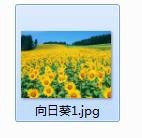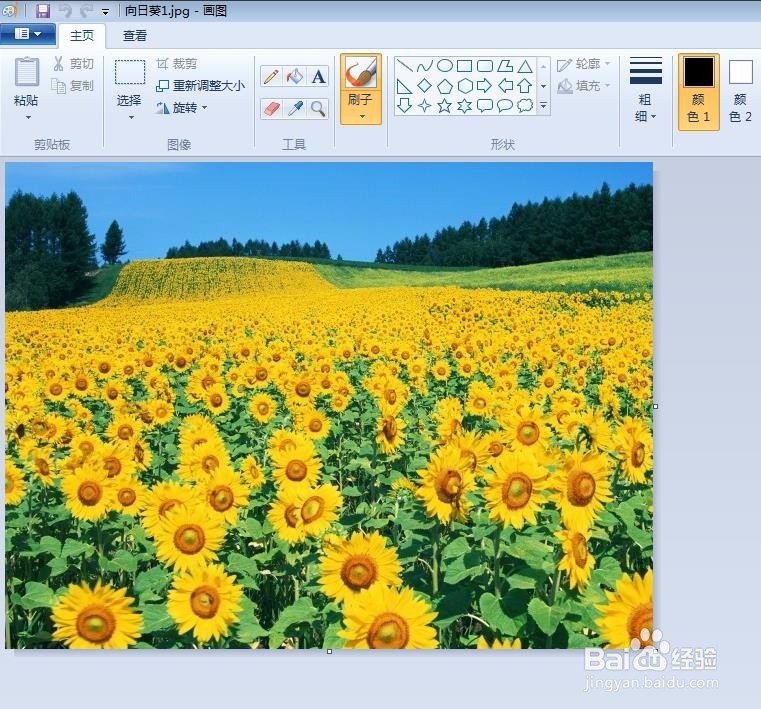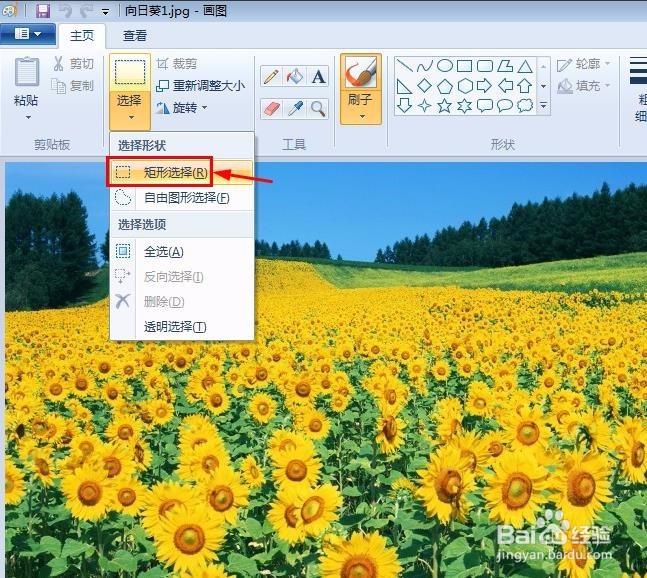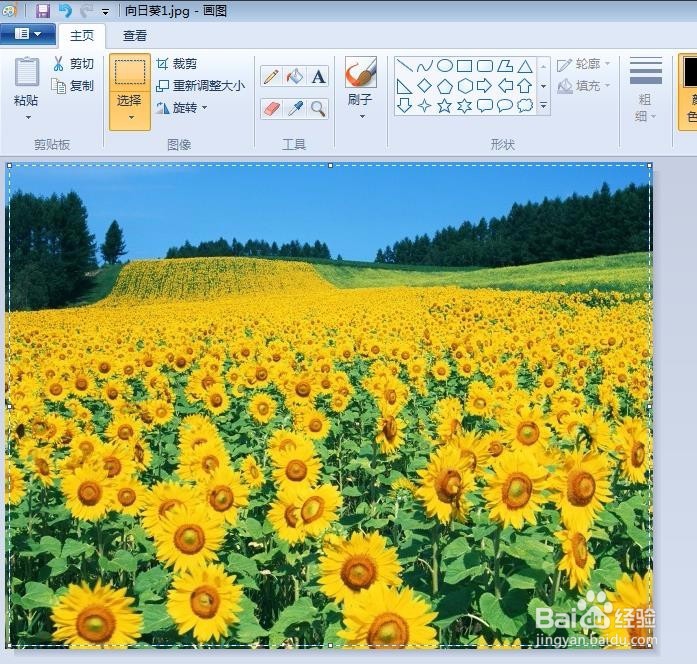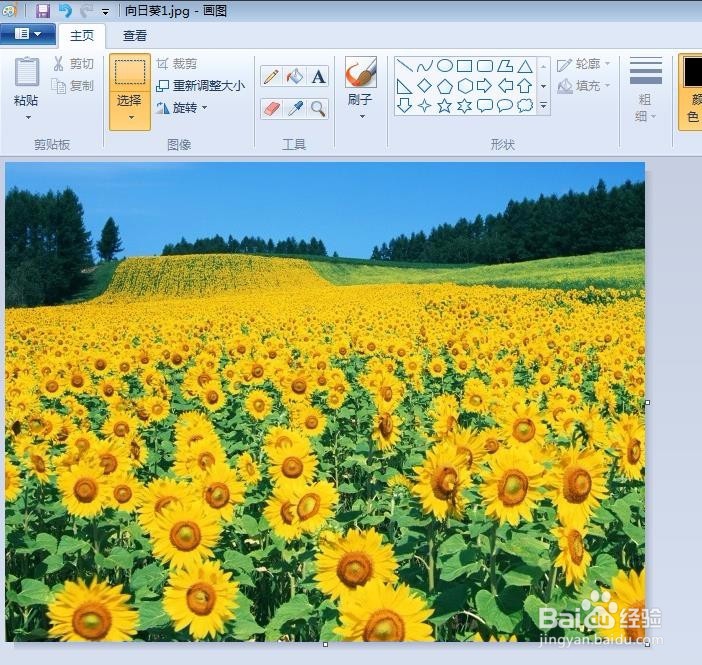画图工具怎么剪裁图片
当我们拿到一张图片时,有时候图片的尺寸过士候眨塄大,这时候就需要对图片尺寸进行调整,画图工具是系统自带的软件,可以做一些简单的图片处理,那么画图工具怎么盛萦韵颞剪裁图片呢?下面介绍一下画图工具中剪裁图片的方法,希望对你有所帮助。
工具/原料
画图工具
画图工具怎么剪裁图片
1、第一步:选中要剪裁的图片。
2、第二步:单击鼠标右键,在“打开方式”中选择“画图”。
3、第三步:如下图所示,图片在画图工具中打开。
4、第四步:单击红色箭头标记的“选择”工具按钮中向下的小三角。
5、第五步:根据自己的需要在下拉菜单中选择剪裁形状。
6、第六步:通常情况下选择“矩形选择”选项。
7、第七步:按住鼠标左键在图片中拖动矩形框至合适的位置。
8、第八步:单击红色线框标记的“裁剪”按钮。
9、如下图所示,图片裁剪之后的效果。
声明:本网站引用、摘录或转载内容仅供网站访问者交流或参考,不代表本站立场,如存在版权或非法内容,请联系站长删除,联系邮箱:site.kefu@qq.com。
阅读量:20
阅读量:51
阅读量:89
阅读量:64
阅读量:35